[파워쿼리기능소개] 5-6. 변환 - 변환 탭 기능들(텍스트)
이번 포스팅은 '텍스트 추출과 열 병합 그리고 서식' 입니다.

- ① 표 : 행/열 바꿈, 역방향 열, 행 카운트
- ② 열 : 피벗팅과 해제, 채우기
- ③ 텍스트 : 열병합, 추출
- ④ 숫자 : 통계, 표준, 반올림, 정보
- ⑤ 날짜 및 시간 : 날짜 형식에서 항목 추출
1. 열 병합
열 병합은 여러 열의 값을 하나의 열로 합쳐주는 기능입니다. 엑셀 함수로 치면 "TEXTJOIN" 입니다. 열의 각 값 사이에 구분기호를 추가 할 수 있습니다.

위와 같이 '열1' 과 '열2'가 있을 경우 두개의 열을 하나로 합치기위해서 '열 병합'을 사용합니다. 병합 할 열을 선택하고 열병합을 클릭하면 아래와 같은 설정 창이 뜹니다.
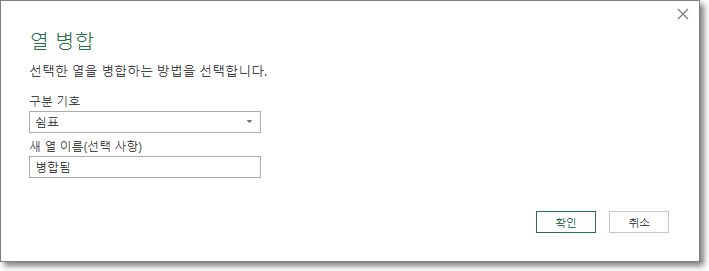
쉼표나 탭 등 구분기호를 넣을 수 있습니다. 물론 별도의 사용자 지정도 가능합니다. 병합과 동시에 새로 합쳐지는 열의 이름을 정할 수도 있습니다. 열 병합이 수행되면 기존의 열은 제거되고 새로운 열만 남습니다.

병합 후의 모습입니다.
데이터 전처리 과정에서 값을 합치는 경우는 보통 lookup 등의 함수를 통해서 데이터 참조 목적이 많습니다. 하지만 파워쿼리에서는 조인(쿼리 병합)기능이 있기 때문에 굳이 참조를 위한 키를 만들 필요가 없습니다. 그냥 있는 필드를 여러개 조인(병합)조건으로 지정하면 되기 때문이죠. 열 병합이 파워쿼리의 주 목적으로 사용되는 경우는 없을 겁니다. 엑셀시트에서 작업하는 것도 나쁘지 않거든요.
하지만 알아두는 것이 좋습니다. 저는 외부 조인 후 전처리과정에서 많이 사용하게 되더군요.
2. 추출
추출은 자주 사용됩니다. 그리고 아주 강력합니다. 텍스트의 부분을 잘라서 데이터를 사용할 필요가 있을 경우 추출을 통해서 처리가 가능합니다.

길이로 잘라내는 기본적인 기능 뿐만아니라 특정값을 기준으로 하여 앞, 뒤, 사이의 텍스트를 추출 할 수 있습니다.

위의 경우와 같이 주소 열에서 특별시 뒤로 텍스트를 추출 하려면 "구분 기호 뒤 텍스트" 를 선택하여 구분기호에 특별시 라는 문자를 구분기호로 주면 됩니다.

고급 옵션으로 구분기호를 찾는 지점과 건너뛸 수 있는 기호 수를 지정할 수 있습니다.
"A101010A202020" 이란 값이 있고 A를 구분기호로 2번째 A의 뒤의 텍스트를 추출 하고자 할때 '건너뛸 구분 기호의 수' 를 값을 지정하여 처리 할 수 있습니다.
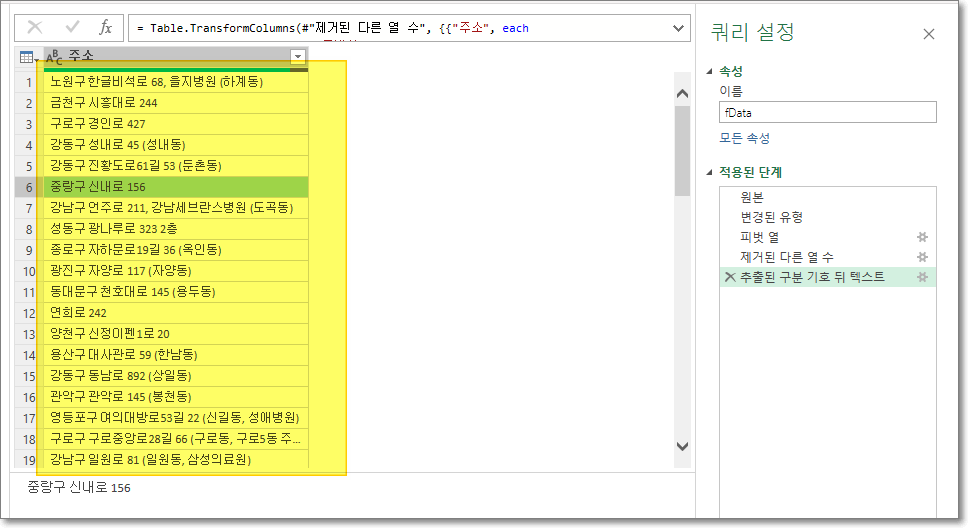
'서울특별시' 뒤에 있는 텍스트 값만 남게 됩니다.
저는 프로그램 소스에서 주석만 추출하는 등 스크립트의 특정 단어를 기준으로 내용을 추출하는 방법으로 많이 사용 했습니다.
3. 서식
서식 기능으로 대-소 문자간 변환, 공백 제거 그리고 접두/접미사의 추가가 가능합니다.
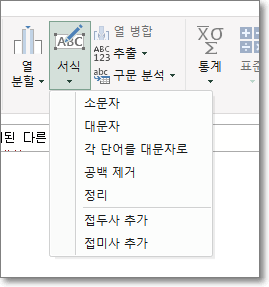
정리의 기능은 저도 이번에 처음 살펴봅니다. text의 인쇄할 수 없는 문자가 모두 제거된 텍스트 값을 반환해 준다고 합니다.
Text.Clean
구문 : Text.Clean(text as nullable text) as nullable text
예 1 : 텍스트 값에서 줄 바꿈 및 다른 인쇄할 수 없는 문자를 제거합니다.
Text.Clean("ABC#(lf)D") ==> "ABCD"
https://docs.microsoft.com/ko-kr/powerquery-m/text-clean
Text.Clean - PowerQuery M
Text.CleanText.Clean 이 문서의 내용 --> 구문Syntax Text.Clean(text as nullable text) as nullable text 정보About text의 인쇄할 수 없는 문자가 모두 제거된 텍스트 값을 반환합니다.Returns a text value with all non-printable c
docs.microsoft.com